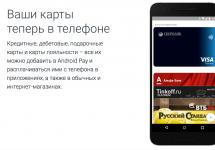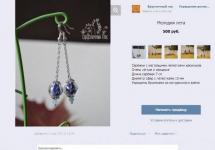Заключив договор на услугу Интерактивного телевидения, абоненты Ростелеком чаще всего сразу получают на руки комплект оборудования. Но выход техника для первичной его настройки компания обычно назначает через день-два, а жителям пригорода иногда приходится ждать целую неделю. Не хотите терять так много времени? Мы расскажем, как подключают цифровое телевидение от Ростелеком, и можно ли сделать это без помощи мастеров. Знание схем подключения и технологий настройки пригодится и опытным абонентам, например, при покупке нового телевизора или переносе оборудования в другую комнату.
Что входит в комплект цифрового телевидения от Ростелеком
Ростелеком предоставляет своим абонентам два варианта услуг цифрового телевидения – « » и «Интерактивное ТВ 2.0». Основное отличие между ними в том, что версия 2.0 может работать в паре с интернетом от любого провайдера. Более ранний пакет требует, чтобы роутер для цифрового телевидения и ШПД принадлежал именно компании Ростелеком. Для подключения версии 2.0 мы рекомендуем все-таки дождаться техников компании, чтобы избежать проблем с возможной несовместимостью настроек оборудования разных провайдеров. Также лучше подождать мастеров, если вы одновременно подключаете интернет и интерактивное ТВ.
Если же у вас уже установлен и работает роутер от РТК, оборудование для цифрового телевидения Ростелеком можно настроить самостоятельно. Базовый комплект включает в себя приставку, сетевой кабель и универсальный пульт. При желании, кабель можно заменить на видео-сендер или Wi-Fi адаптер, но первичная настройка все равно должна проводиться при шнуровом соединении.
Приставки для цифрового телевидения Ростелеком предлагает в двух вариантах – «Стандарт» и «Премиум». Любую из них можно использовать с обеими версиями интерактивного ТВ, и настраиваются они абсолютно одинаково. Разница лишь в том, что оборудование премиум-категории дополнено встроенным жестким диском на 500Гб и поддерживает технологии 3D. Ну и в стоимости, конечно. Но какой бы комплект оборудования вы ни выбрали, алгоритм подключения будет одинаковым.

Подключение приставки цифрового телевидения Ростелеком
Не стоит пытаться устанавливать STB-приставку в день заключения договора с Ростелекомом. На обработку ваших документов, внутренние работы с оборудованием и присоединение к вашему лицевому счету новой услуги провайдеру требуется время. Обычно эти операции занимают около 24 рабочих часов, и пока они не завершатся, цифровое ТВ у вас не будет работать, даже если все настройки проведены вами правильно. Уточнить, прошла ли привязка услуги, вы можете в контакт-центре Ростелекома по номеру 8-800-1000-800.
Если оператор КЦ подтвердил доступность вам интерактивного ТВ, можно начинать установку приставки. Схема подключения цифрового телевидения Ростелеком в общем случае будет выглядеть, как на картинке.

После этого соедините STB с телевизором при помощи «тюльпанов» или HDMI-кабеля. Последний не всегда входит в комплект, предоставляемый провайдером. Но если телевизор вашей модели поддерживает данную технологию, лучше приобрести этот кабель дополнительно, чтобы обеспечить при пользовании услугой четкую картинку и максимальное качество звука. Когда все шнуровые соединения установлены, можете включить штекер питания приставки в розетку.
Как настроить цифровое телевидение от Ростелеком
Следующий этап — настройка цифрового телевидения. Включите приставку и телевизор, и при помощи пульта переведите последний в режим AV. Если вы использовали кабель HDMI, то в появившемся меню укажите именно этот источник сигнала.

На экране телевизора появится заставка, означающая, что приставка для цифрового телевидения Ростелеком начала загрузку. Этот процесс занимает около минуты. После его окончания оборудование запросит у вас ввод логина и пароля для пользования услугой. Эти данные вы можете взять из договора, заключенного с провайдером. Логин и пароль обязательно будут полностью цифровыми, поскольку их ввод осуществляется с .
После идентификации на экране появится меню настроек (или список каналов, в зависимости от модели приставки). Это будет означать, что подключение завершено успешно. На этом этапе вы уже можете пользоваться всеми функциями интерактивного ТВ. Но для удобства эксплуатации мы рекомендуем провести дополнительную настройку пульта.
Настройка пульта для интерактивного ТВ
После подключения приставки для цифрового ТВ Ростелеком, необходимо проверить, синхронизирован ли приложенный к ней пульт с вашим телевизором. Без синхронизации даже такие простые действия, как включение и выключение телевизора или регулировка звука с пульта приставки будут невозможны. Для них придется использовать пульт от телевизора, что не всегда удобно.
Синхронизировать пульт от ТВ-приставки для цифрового телевидения Ростелеком с телевизором любой модели можно двумя способами – вводить коды синхронизации вручную или довериться автоматике. Сначала опишем самый легкий, автоматический вариант.
Включите оборудование в розетку, после его загрузки зажмите на пульте от STB кнопки TV и ОК. Как только диод на первой кнопке загорится и погаснет два раза – можно выполнять настройку, пульт переведен в программируемый режим. Наберите на цифровой клавиатуре комбинацию 991 и нажмите клавишу, которой перелистывают каналы.
С каждым последующим нажатием этой кнопки на пульте, выданном в Ростелеком, будет происходить настройка кодов цифрового телевидения. Устройство начнет перебирать вшитые в него коды синхронизации, отправляя телевизору сигнал о выключении.

Если телевизор отключится, это будет означать, что код подобран. Чтобы сохранить его, нажмите ОК на пульте. Диод под клавишей TV должен при этом два раза погаснуть и загореться вновь, сигнализируя о сохранении параметров. После этого можете снова включить оборудование и попробовать управлять звуком на телевизоре с помощью пульта от ростелекомовской приставки. Если получилось, значит, синхронизация была проведена верно.
Обладателям редких или устаревших моделей телевизоров при подключении в Ростелеком цифрового ТВ может потребоваться настройка пульта вручную. Для этого вам понадобится код синхронизации оборудования. Узнать значение кода вы можете на сайте компании Ростелеком.
Зайдите в раздел «Для себя», далее меню «Поддержка», подменю « Интерактивное телевидение». Найдите на странице ссылку «Оборудование» и перейдите по ней. В новом окне отмотайте страницу вниз, пока не увидите изображение пульта. Под ним будет прикреплен список кодов. Найдите в нем свою модель телевизора и запомните цифры рядом.
Если по каким-то причинам попасть на сайт вы не можете, обратитесь в службу поддержки компании. Оператор подскажет нужные цифры. После этого переведите пульт в режим установки настроек, как было описано выше. Но после двукратного моргания кнопки TV не нажимайте клавишу переключения каналов, а введите с цифровой клавиатуры код, который подсмотрели в списке. Телевизор должен отключиться.
Внимание: у каждой модели телевизора есть несколько кодов синхронизации. Если один из них не подошел, перебирайте остальные комбинации.
Распространенные ошибки IPTV
Даже при правильной настройке в оборудовании могут время от времени возникать сбои. Чаще всего жалобы на то, что не работает цифровое телевидение Ростелеком, поступают от новых абонентов, не освоившихся с порядком предоставления услуги. Так, если вы видите, что вам доступны для просмотра только 10 каналов, а остальные почему-то не работают, в 99% случаев это означает, что вы просрочили счет на оплату.
Проверьте состояние баланса по услуге ТВ, погасите задолженность, и в течение суток вещание возобновится в полном объеме.
Если при включении телевизора на экране возникает сообщение «Нет IP-адреса», попробуйте перезагрузить оборудование по питанию. Для этого отключите из розетки телевизор, потом приставку, и затем роутер. Спустя пару минут включите роутер в сеть. Дождитесь, пока на нем загорятся зеленым все огоньки, после чего включайте приставку и телевизор. Обязательно соблюдайте последовательность отключения питания!
Если после включения вы заметите, что на роутере не хватает какого-то индикатора, либо он горит красным/оранжевым светом, звоните в техподдержку.
Еще одна распространенная ошибка: «No signal». Она возникает при включении и обозначает чаще всего неправильно выбранный источник сигнала. Другой вариант – нарушение шнурового соединения. Проверьте целостность кабеля, попробуйте переподключить все штекеры, соединяющие приставку, телевизор и роутер. Самая редкая причина подобной ошибки – выход из строя приставки. Но диагностировать ее сможет только мастер, поэтому без звонка в техподдержку тут не обойтись.
Если дело именно в оборудовании компании, его заберут на починку. Но, поскольку на телевизоре цифровое телевидение без приставки Ростелеком работать не может, на время ремонта вам будет выдана рабочая STB. О том, как подключить ее, вы уже знаете.

Цифровое ТВ без проводов
Многих абонентов интересует, как подключают цифровое телевидение Ростелеком по вай-фаю. Такая возможность есть, но для ее реализации вам понадобится приставка со специальным портом для Wi-Fi адаптера. Настройки роутера в данном случае лучше доверить специалистам (учтите, что в компании Ростелеком эта услуга, скорее всего, является платной). Но главное, качество вещания при таком соединении будет неудовлетворительным.
Телевидение предполагает передачу очень большого потока данных, с которым беспроводная сеть может попросту не справиться. А уж если у вас и интернет подключен по вай-фаю, готовьтесь к тому, что изображение на телевизоре будет постоянно притормаживать и рассыпаться. Если вам не хочется тянуть провода по квартире, лучшим вариантом будет приобретение в том же Ростелекоме устройств под названием «видеосендер». Относясь к категории PowerLine-адаптеров, они позволят установить надежное беспроводное соединение и передавать до пяти потоков видео.
Второй важнейший игрок рынка Smart TV, а именно компания LG, продолжает борьбу за место под солнцем с Samsung. Приложение «Интерактивное ТВ» (предыдущее название — Zabava) доступна как и на старой платформе (Netcast), так и на новой (webOS), поэтому трудностей с установкой не должно возникнуть, вне зависимости от модели телевизора.
Интерактивное ТВ на SmartTV LG
Для работы SmartTV на LG необходимо, чтобы телевизор был подключен к интернету. На данный момент существует две версии приложения «Интерактивное ТВ» на платформе SmartTV для телевизоров LG. Версия для ОС Netcast (2012-2013 г.в.) и версия для ОС WebOS (2012-2015 г.в). Поэтому интерфейс можешь отличаться от фотографий ниже
ВНИМАНИЕ! Для владельцев телевизоров серии 4xLH — приложения нет в зоне «Premium». Чтобы найти приложение воспользуйтесь меню «Поиск», как указано ниже.
Найти приложение можно через меню «Поиск» в разделе SmartTV вашего телевизора. Введите слово «Интерактивное»
На старых телевизорах с ОС Netcast нужно выбрать пункт Lg App. В нем также найти приложение интерактивное ТВ.
Как подключить к интернету телевизор LG?
Решаем проблему с черным экраном на SmartTV LG
ДЛЯ ОПЕРАЦИОННОЙ СИСТЕМЫ NETCAST
Данная проблема также поможет решить проблему постоянного вылета приложения
- Необходимо зайти в настройки приложения.
- Далее зайти в раздел «Помощь» и выбрать «Инициализацию приложения»
- Следующим шагом следует выбрать «Обновление ПО»
ДЛЯ ОПЕРАЦИОННОЙ СИСТЕМЫ WEB OS
- Нужно зайти в настройки ТВ:
- Заходим в пункт «Общие» , затем «Сброс настроек до заводских»:
- Затем, в том же разделе общие попробуйте обновить программное обеспечение в разделе «Сведения о телевизоре»
- Выключите телевизор (не с пульта, а именно отключите от розетки)
- Включайте ТВ и запускайте приложение заново
Проблема с первым каналом


На телевизоре через приложение в Smart TV, при просмотре некоторых передач на «Первом» канале появляется надпись «Эта программа не имеет прав на трансляцию в сети интернет. Смотрите эфиру версию в своем регионе» . Дело в том, что первый канал ограничил вещание своих передач в сети интернет. Это требование правообладателя, вещается один поток по всем регионам. Таким образом, просмотр возможен только на телевизоре, подключенным при помощи ТВ приставки
Другие проблемы и решения:
При включении канала «Для взрослых» после ввода пин-кода — приложение виснет
Обновите приложение до версии 3.0.7
При включении любого канала изображения нет, крутится только колесо загрузки. Показывают только эфирные каналы, на остальных черный экран
На телевизоре установлен неверный часовой пояс.
Все каналы показывают по московскому времени через приложения на Smart TV
На телевизоре установлен неверный часовой пояс
Звук опережает картинку и появляется кружок буферизации, затем появляется ошибка открытия канала. Колесико загрузки появляется почти на всех каналах, затем пытается открыть канал в записи и затем. На некоторых каналах работает.
Телевизор не может проиграть поток, поэтому происходит постоянная подгрузка. Т.к. поток проигрывает нативный плеер самого ТВ телевизоре, данный плеер приложением не управляется. А значит необходимо:
Проверить скорость соединения с интернет. Если при тесте скорость значительно скачет (например, от 5 до 50 мегабит), то это первый знак нестабильного соединения..
Перезапустить ТВ по питанию — из розетки.
Установка верной даты и времени на телевизоре
На каналах отсутствует звук или идёт английская версия озвучки. Если звука вообще нет, то помогает переключение на соседний канал и обратно, либо перемотка эфира и назад.
Для телевизоров LG под управлением операционной системы Netcast сделать в данный момент переключение звуковых дорожек невозможно — нет поддержки автоматического переключения потоков протокола HLS. Поэтому эту самую «дорожку» ТВ определяет рандомно. Поэтому иногда звук возвращается или выбирается русская дорожка. Данную проблему обещают решить во втором квартале 2017 года.
Работают только федеральные каналы (первые 20 каналов в списке, на остальных выходит сообщение: «Ошибка открытия канала»)
Не работают зашифрованные каналы. Данная проблема вызвана сбоем компонента Verimatrix на телевизоре. Информация передана компаниям LG и Verimatrix. Полностью проблема будет устранена только после замены специализированного ПО для SmartTV и Android. Срок решения апрель-июнь 2017 года
На экране выходит ошибка: «Нет доступных покупок».
Скорее всего, имеют место быть проблемы с биллинговыми информационными системами Ростелекома. Необходимо обратиться в техническую поддержку — 8-800-1000-800
На каналах после десятой кнопки идет цветовая рябь полосами на экране.
Необходимо обновить программное обеспечение самого телевизора
С каждым днем число цифровых услуг увеличивается, так как многие люди положительно оценивают их пользу в жизни. Одним из самых старых и популярных источников информации является телевидение, которое давно стало неотъемлемой частью наших жизней.
Компания Ростелеком является лидером на территории Российской Федерации в сфере предоставления разнообразных услуг связи, включая интернет, телефонию и телевидение. Число активных абонентов данного оператора превышает несколько миллионов, и это количество лишь увеличивается изо дня в день.
Несмотря на высокое качество предоставляемых услуг от компании Ростелеком, не всегда понятно, как настроить каналы на телевизоре. Разнообразие пакетов и специальных предложений, с одной стороны, радует. С другой же, индивидуальные настройки стали сложными и запутанными, поэтому нередко пользователи вынуждены вызывать технического специалиста компании, чтобы разобраться в системе.
Если нет желания тратить время на ожидание мастера, то все можно сделать самостоятельно. Более того, при наличии некоторых дополнительных знаний, каждый желающий может сделать это.
Цифровое телевидение от Ростелеком поставляется с помощью специальной приставки, которая перекодирует получаемый сигнал в «понятный» для телевизора. Более того, это устройство также защищает систему от неправомерного доступа к ней.
Приставка выдается каждому пользователю, который заключает договор с компанией на получение услуг. В некоторых регионах модель приставки может отличаться, однако функционал остается неизменным.
В стандартный комплект устройства входит:
- собственно, приставка;
- кабель питания;
- паспорт устройства и техническая документация.

В некоторые комплекты дополнительно входит кабель для телевизора, однако в последнее время люди вынуждены приобретать такой провод самостоятельно. Если имеется современное устройство Smart-TV или его аналоги, то потребуется HDMI-разъем, который гарантирует высокое качество звука и передаваемой картинки.
Как настроить телевизор для каналов Ростелеком
Настройка каналов Ростелеком на телевизоре должна проводиться как на специальной телевизионной приставке, так и непосредственно на телеприемнике. Стоит отметить, что порой может выходить из строя дополнительное оборудование системы. В таком случае абонентам лишь остается ожидать устранения неисправности оператором.
Основная настройка телевизора заключается в выборе источника сигнала. По умолчанию система получает импульс через телевизионный кабель для подключения, который уже не используется. Обычно применяется провод HDMI или RCA («тюльпан»).
Для того, чтобы исправить ситуацию, необходимо:
- убедиться, что устройство подключено к сети Ростелеком;
- кнопками пульта от телевизора указать источник сигнала Source.
Во время этой процедуры пульт для приставки Ростелеком не используется.

При настройке нередко указывается, что телевизор не подключается к интернету и ТВ. Если данная процедура была выполнена правильно, а сигнал отсутствует, то причиной может стать отключенный Wi-Fi. Подключение к беспроводным сетям позволяет получать картинку на нескольких устройствах, однако есть вероятность частых сбоев и неисправностей.
Каждому пользователю следует самостоятельно оценить все преимущества и недостатки, чтобы выбрать для себя оптимальный вариант.
Автоматическая и ручная настройка пульта
Благодаря полной автоматизации и тонкой настройке устройства непосредственно на заводе производителя все действия по активации услуги могут быть выполнены автоматически. Современные модели приставки даже могут периодически проводить донастройку в поисках новых каналов.
Тем не менее, эта процедура не всегда может быть проведена без участия человека. В компании Ростелеком настройки выполняются через роутер с помощью пульта для приставки. Для этого следует открыть меню «Настройки»/Settings, а затем выбрать «Подключение». Некоторые модели обозначают этот раздел пиктограммой с изображением спутниковой тарелки.

На следующем этапе следует выбрать пункт «Автоматическая настройка». Процесс завершится самостоятельно – дополнительных действий проводить не нужно.
Ручная настройка выполняется лишь в тех случаях, если у клиента установлена спутниковая антенна. Параметры вносятся в соответствии с моделью тарелки, географическим положением и другими параметрами, которые влияют на передачу сигнала. Такую работу должен выполнять лишь сертифицированный специалист, которому известны точные конфигурационные сведения.
Возможные проблемы и методы их решения
Зачастую отрегулировать установочные параметры на Rostelekom и настроить телевизор приходится лишь в случае серьезной неполадки. Главными причинами, по которым они происходят, считаются:
- технические работы оператора;
- перепады напряжения или неправильное выключение устройства;
- ошибочные действия пользователя;
- программная неисправность устройства.
Следует помнить о нескольких из них.
Конфликт управления приставкой и телевизором
В редких случаях возможен конфликт управления пультами, который заключается в одновременном переключении настроек/каналов на приставке и телевидении. В настоящее время это проблема становится все более актуальной.
Для ее устранения необходимо:
- зажать кнопки OK и Power одновременно на пульте Ростелеком;
- набрать один из следующих кодов: 3220, 3221, 3222, 3223 или 3224;
- перезагрузить устройство.

Как сбросить настройки
Порой единственным решением проблемы является откат настроек до заводских. Сделать это также очень просто. Нужно повторить действия, описанные в предыдущем пункте, однако на втором этапе следует набрать цифровой код 977. Сброс настроек телевизора также возможен, однако для каждого производителя предусмотрена индивидуальная инструкция. С ней можно ознакомиться в паспорте устройства.
В целом, с помощью данных инструкций можно устранить львиную долю проблем. Если не удается самостоятельно разобраться в ситуации, то следует обратиться за помощью к специалистам Ростелеком, которые всегда готовы оказать содействие своим клиентам.
Услуга интерактивного ТВ от Ростелеком достаточно крепко заняла свои позиции на российском рынке. Тысячи пользователей просматривают телепередачи в хорошем качестве, и использую множество дополнительных функции. Но если человек только приобрёл оборудование, ему необходимо подключить ТВ Ростелеком, и настроить приставку на получение сигнала. Сделать это поможет инструкция, описанная ниже.
Перед тем, как подключать услугу, необходимо разобраться, что представляет собой интерактивное ТВ Ростелеком, какие возможности она предоставляет пользователям.
Интерактивное телевидение – это один из новых современных форматов вещания.
Особенности интерактивного ТВ:
Мультискрин
Подключив пользователи могут просматривать каналы в цифровом формате на устройствах, подключенных к одному аккаунту. То есть, абонент платит за 1 экран, а смотрит на нескольких.
Где можно просматривать телепередачи?
- на сайте rt.ru
- в приложении на телефонах Андроид и IOS;
- на Смарт ТВ.
Видеопрокат
Свежие новинки фильмов доступны абоненту с экрана телевизора. За небольшую плату каждый сможет выбрать, что посмотреть. И насладиться просмотром в HD качестве.
Варианты оформления подписки на видеопрокат:
- на 48 часов;
- добавить к себе в коллекцию;
- на 2 месяца;
- временная подписка на 1 месяц.
Телеканалы в 3D – формате
С помощью специальных очков, имеется возможность просматривать передачи в трёхмерном измерении.
Домашнее караоке
Всего за 150 рублей абонент получает доступ к библиотеке караоке, в которую входит более 5 тыс. песен. Услуга предоставляется на 48 часов.
Программа телепередач
Просмотреть телепрограмму для каждого канала можно из основного меню.
В дополнение к положительным особенностям интерактивного ТВ добавляются стандартные возможности.
Которые включают:
- Перемотка. Если абонент пропустил какой-то момент он всегда может перемотать назад.
- Пауза. Срочно нужно ответить на важный звонок? Не проблема. Достаточно включить паузу с дистанционного пульта, и показ остановится.
- Запись. Хочется что-то пересмотреть позднее? Включение записи позволит сохранить выбранные фрагменты.
- Архив. Все передачи, показанные по ТВ некоторое время, хранятся в архиве. При желании их можно включить и посмотреть.
Благодаря уникальным возможностям, просмотр телевизора стал гораздо удобнее и привлекательней.
Комплект оборудования для подключения
На сайте Ростелеком представлена один вариант оборудования для подключения телевидения.
В комплект входит:
- Приставка SML-482 HD Base.
- Адаптер питания.
- Универсальный пульт дистанционного управления.
- HDMI – кабель.
- AV – кабель.
- Кабель Ethernet.
- 2 батарейки.
- Справочник пользователя.
- Гарантийный талон.
Ресивер телевидения Ростелеком оснащен разъёмами для подключения внешних USB – карт памяти, имеет возможность подключиться по WI-FI, и поддерживает современные форматы вещания – HD, 3D.
Схема подключения
Для того, чтобы правильно подключить телевидение Ростелеком, необходимо внимательно осмотреть приставку. На её задней панели расположены разъёмы для подсоединения проводов. Каждый вход подписан, что значительно упрощает работу.
Этапы сборки:
- LAN – кабель вставить в соответствующий разъём.
- Соединить телевизор и ресивер стандартными «тюльпанами», или используя HDMI.
- Подключить ресивер в сеть при помощи кабеля питания.
Если абонент использует WI-FI соединение, ему следует подключить адаптер в разъём USB.

Настройка пульта и телевидения
После включения приставки в сеть, на её корпусе должен загореться синий индикатор. Чтобы настроить интерактивное телевидение Ростелеком, абоненту сначала нужно выбрать на телевизоре режим показа – через AV или HDMI.
При правильном соединении на экране ТВ появится заставка и начнётся загрузка. По окончании процесса необходимо ввести индивидуальные логин и пароль клиента. Эти данные указаны в договоре на обслуживание, и/или на обратной стороне устройства.
Если активация прошла успешно, перед пользователем откроется основное меню интерактивного ТВ. Если при входе в сервис появляется ошибка, необходимо обратиться в службу поддержки клиентов по номеру 8 800 100 0 800.
Пульт дистанционного управления, входящий в комплект оборудования для IPTV является универсальным, и не требует дополнительных настроек. Единственно, что потребуется сделать абоненту, это вставить в него батарейки, и нажать кнопку «POWER».
Обозначения кнопок пульта ДУ:

Как обойтись без приставки
Для тех, кто не хочет приобретать оборудование Ростелеком за дополнительную плату, имеется возможность подключить интерактивное ТВ без приставки. Для этого потребуется
- подключить услугу в офисе компании;
- открыть любой из браузеров на личном ПК;
- перейти по адресу https://itv.rt.ru/;
- зарегистрироваться в системе по полученным при регистрации данным.
Услуга оплачивается в соответствии выбранным тарифным планом. Для того, чтобы просматривать телепередачи, можно присоединить компьютер к телевизору с помощью HDMI – кабеля.
По всем вопросам, касающимся обслуживания и настройки интерактивного ТВ Ростелеком следует обращаться к специалистам в офисах компании, на официальном сайте RT.RU или по горячему номеру технической поддержки.